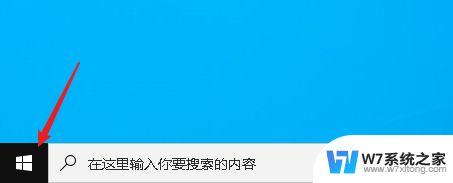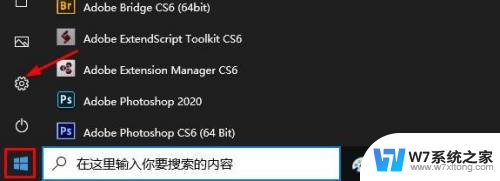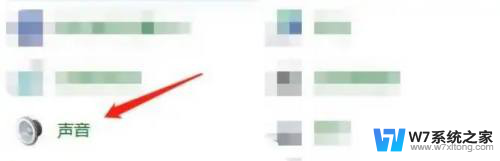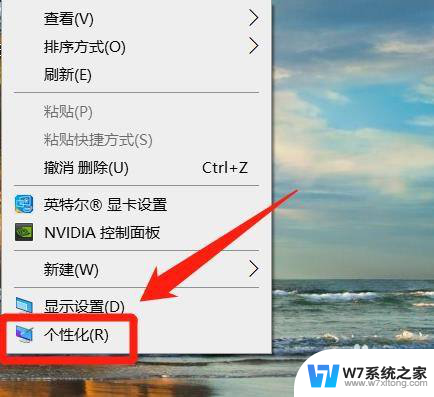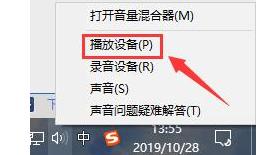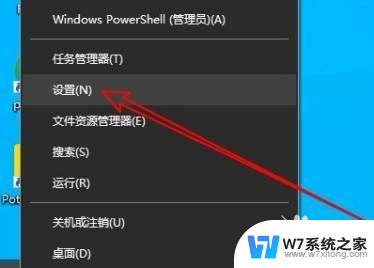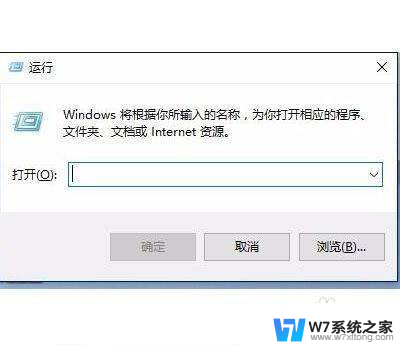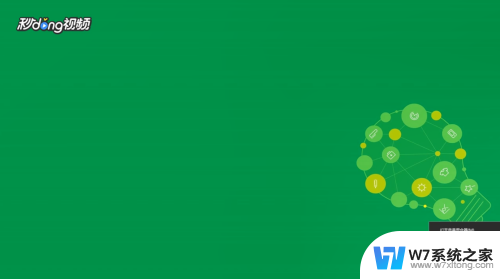win10左右声道测试 如何在win10系统中调试左右声道声音
更新时间:2024-09-02 10:41:36作者:xiaoliu
在使用Windows10系统时,有时候我们会遇到左右声道声音不均衡的情况,这可能会影响我们的听觉体验,为了解决这个问题,我们可以通过在系统中进行左右声道测试来调试声音。在Win10系统中,调试左右声道声音并不复杂,只需要按照一定的步骤进行操作即可。通过调试左右声道声音,我们可以确保声音能够均衡地传递到我们的耳朵,让我们在使用电脑时能够获得更好的音频体验。
操作方法:
1.进入win10操作系统,点击开始菜单,右键选择控制面板。
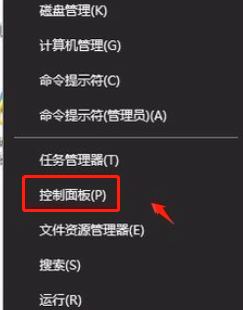
2.单击硬件和声音。
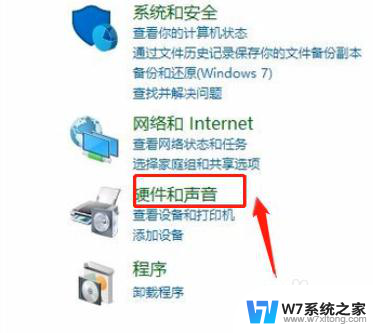
3.选择管理音频设备。
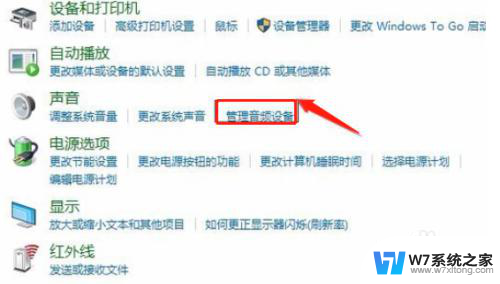
4.双击扬声器。
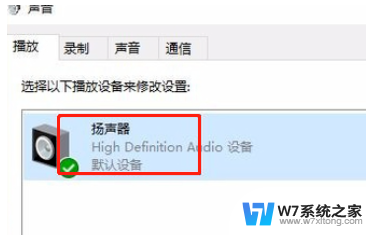
5.在属性中,选择“级别”标签。点击“平衡”,进行调左声道和右声道即可。
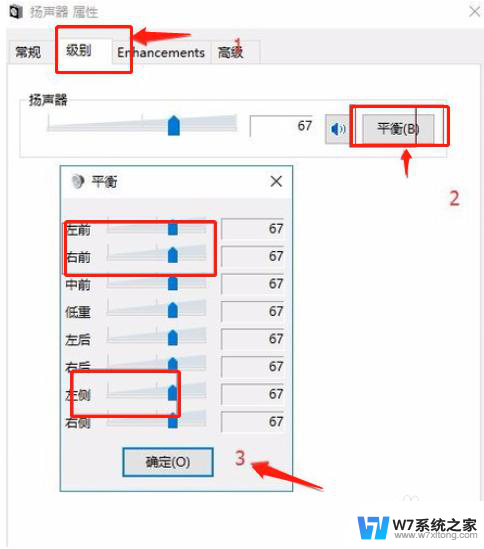
以上就是win10左右声道测试的全部内容,有遇到这种情况的用户可以按照以上方法来解决,希望能够帮助到大家。